
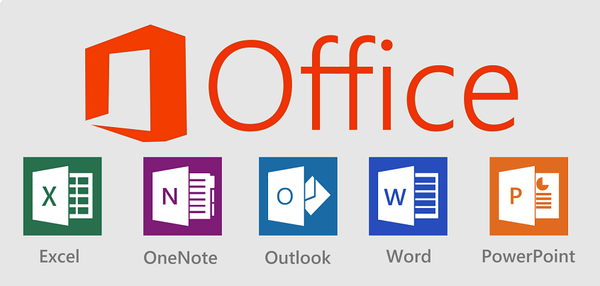
Као и Виндовс оперативни систем или други софтвер, Мицрософт Оффице 2010 и Оффице 2013 могу се инсталирати помоћу такозване методе „без надзора“ (аутоматска или тиха инсталација). Као што име сугерира, инсталација без надзора није ништа друго до врста инсталације за коју није потребна интервенција корисника.
Нечујна инсталација користи унапред конфигурисану датотеку која садржи сва подешавања и параметре потребне за довршавање инсталације. На пример, ова датотека може да садржи кључ производа, директориј инсталације и језик.
Инсталацију Оффице 2010 или Оффице 2013 можете извршити без надзора, тако што ћете датотеку Цонфиг.кмл поставити на исто место као и датотеку сетуп.еке. А генерисање прилагођене датотеке Цонфиг.кмл више није досадан задатак захваљујући Виндовс Генератор Кеи Филе Генератору. Ово је мрежна алатка за брзо креирање Унаттенд.кмл за Виндовс и Цонфиг.кмл за Оффице.
Овде смо показали како да креирате Цонфиг.кмл датотеку за креирање инсталације Оффицеа без надзора.
Корак 1: Прво отворите веб локацију Виндовс Генератор Кеи Филе Генератор. У менију странице изаберите „Оффице“ и кликните на „2010“ или „2013“ дугме да бисте започели конфигурисање Цонфиг.кмл.
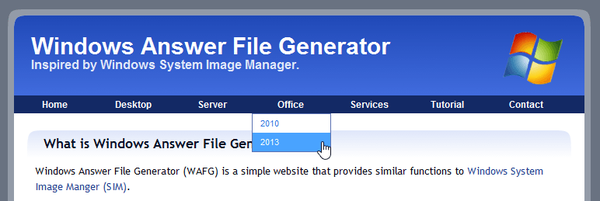
2. корак: Наведите главне параметре, као што су кључ производа („кључ производа“) и пут инсталације („инсталациони пут“), ако желите да се Оффице инсталира не у подразумеваној мапи, већ на другом месту).
Можда се питате: Како повратити оштећену ПДФ датотеку? Постоји ли живот без ПДФ-а или поклон-казна од Адобе-а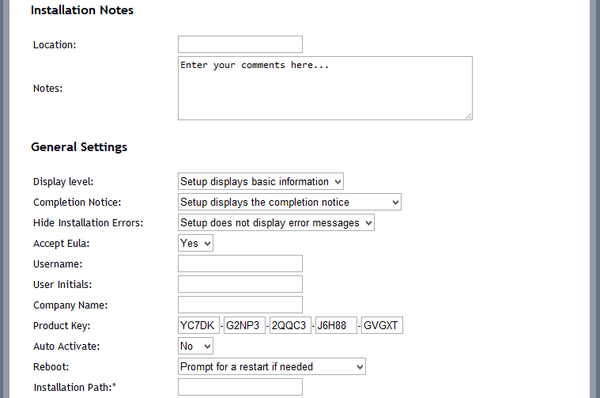
Поред тога, инсталацијски програм можете конфигурирати тако да је његов интерфејс у потпуности скривен током инсталације ("ниво екрана"). Постоји и опција („Обавештење о довршетку“) која вам омогућава да сакријете обавештење о завршетку инсталације.
На крају, изаберите програме из система Оффице који би требало да буду инсталирани током процеса. Да бисте то учинили, у одељку „Инсталирање функција Оффицеа“ у падајућем менију поред назива програма изаберите „Функција није инсталирана опција“ ако не желите да је инсталирате. С друге стране, параметар "Значајка је инсталирана на рачунару корисника" указује да програм треба инсталирати..
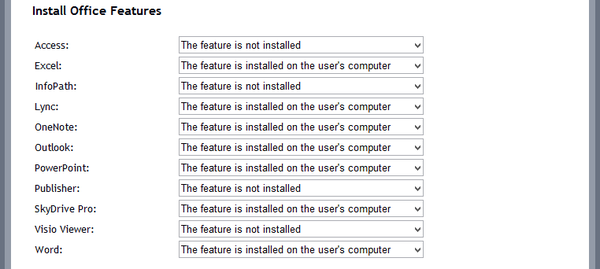
Корак 3: Када завршите, кликните на везу „Преузми датотеку“ (налази се при дну странице) да бисте преузели конфигурисану датотеку Цонфиг.кмл. Ако из неког разлога ова веза не функционише, кликните на дугме „Означи све“, копирајте код, залепите га у Нотепад и сачувајте датотеку као Цонфиг.кмл.
4. корак: Затим копирајте датотеку Цонфиг.кмл у мапу Оффице 2010/2013. Обавезно ставите датотеку у коријенску фасциклу у којој се налази Сетуп.еке.
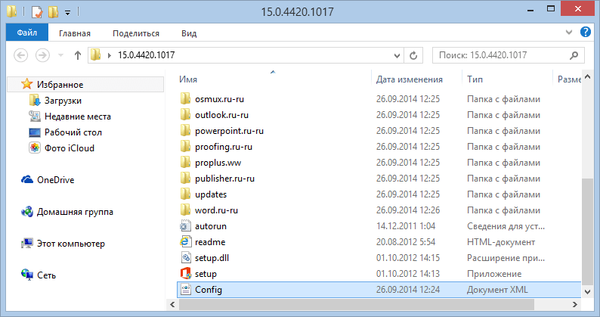
То је све! Покрените инсталацијски програм и увјерите се да аутоматска инсталација добро функционира.
Добар дан!











